- Unity ユーザーマニュアル
- Unity サービス
- Unity Distribution Portal (UDP)
- UDP コンソールを使ったゲームの管理と公開
UDP コンソールを使ったゲームの管理と公開
UDP コンソールにゲームをアップロード
Unity エディターでゲームをビルドしたら、サポートされているストアにゲームを公開する前に、UDP コンソールで各ストアの SDK を使い、再パックする必要があります。ビルドを UDP コンソールにアップロードするには、以下を行います。ノート: UDP コンソールは、UDP 実装を使った APK のみを受け入れます。
- UDP コンソールで、My Games でプロジェクトを選択します。
- Game Info ページで、Binary セクションに移動します。
- Upload APK を選択し、ゲームの APK ファイル (存在する場合は OBB ファイルも) をアップロードします。
以下の方法で、ゲームを UDP コンソールに展開することもできます。
- APK を Cloud Build にアップロード し、Cloud Build から UDP に展開します。
- Cloud Build でゲームをビルド し、Cloud Build から UDP に展開します。
ゲーム情報の設定
ゲームを UDP コンソールのストアに公開する前に、以下の手順を行ってください。
- 以下を含む ゲーム情報を編集 します。
- Sandbox Testing セクションを確認して、テストが成功したことを確認
- アプリケーションの署名秘密鍵をアップロード
- 広告の使用を明示
- プレミアム価格を設定 (該当する場合)
- 追加の言語でゲーム情報をローカライズ (該当する場合)
- IAP プロダクトを設定
- ゲームリビジョンをリリース
この後、ゲームを公開できます。
リビジョンのリリース
ゲームをストアに公開できるようにするには、ゲームをリリースする必要があります。 リビジョンのドラフトを保存し、公開する準備ができたら以下を行います。
- Game Info ページで RELEASE を選びます。
リリース情報を入力するウィンドウが開きます。 - リビジョンを追跡するための Release notes (リリースノート) と Release label (リリースラベル) を入力します。
- RELEASE を選択します。
リビジョンは、ゲームのリリースバージョンです。これにより、アプリストアへの提出に対する変更記録を常に保存できます。
リビジョンの主要な内容は以下の通りです。
- ゲームビルド (APK ファイル)
- IAP カタログ
- ゲームのメタデータ
これらのいずれかを変更する場合、ストアへの提出が変更されるため新しいリビジョンを作成する必要があります。リビジョンシステムはインクリメンタル (毎回 +1) であり、UDP によって管理されます。カスタムリビジョン番号を作成することはできません。新しいリビジョンをリリースするときは、リビジョンノートとラベルを使用してリビジョンを追跡しやすくします。
ノート: ドラフトリビジョンが UDP コンソールに保存されているがリリースされていない場合、リビジョン番号を増加する変更をエディターからプッシュ送信することはできません。
リビジョンの編集
既存のリビジョンドラフトを上書きするには、以下を行います。
- 編集する既存のリビジョンを選択します。新しいドラフトは、このリビジョンのすべての Game Information データを継承します。
- Edit を選択し変更を行います。
- 変更を保存、リビジョンドラフトを作成します。
- このドラフトを最新のリビジョンにするには、RELEASE を選択します。
- リビジョンを追跡するためのリリースノートとリリースラベルを入力します。
リビジョン番号は、もっとも数の大きいリリースバージョンから 1 増加します。これが、最新の Rivision Draft (リビジョンドラフト) となります。
- リビジョンを追跡するためのリリースノートとリリースラベルを入力します。
ストアへゲームをパブリッシュ
Publish ページを使用して、ゲームをストアに公開します。 リリースされたリビジョンのみをストアに公開できます。
ゲームを提出するストアごとに、以下の手順を行います。
- ストアにサインアップ.
- ストアにゲームを登録.
- ストアにゲームを提出.
- Advanced を設定.
- 会社情報を加える.
- すべてのストアの設定が終わったら Publish を選択
特定のストアへの公開については、UDP コンソールの Documentation > Partner Store Guides を参照してください。
ゲームを公開したら、Reporting ダッシュボード でそのパフォーマンスをモニターできます。
ストアにサインアップ
ゲームをストアに公開するためには、アカウントが必要です。
アカウントを作成するには、以下の手順を行います。
- Publish ページで、Sign up to <ストア名> を選択します。
一部のストアでは、ストアでのサインアッププロセスを完了するために、UDP コンソールの外部にリダイレクトされる場合があります。 - ストアのオンボーディングプロセスに従います。
ストアにサインアップしたら、ゲームをストアに登録 できます。
ノート: ストアにサインアップできるのは、組織の所有者と管理者のみです。 詳細は、組織関連の権限 を参照してください。
ストアアカウントは Unity Organization ごとです。UDP を通して公開するゲームはすべて、公開元の Organization に紐づけられます。別の Organization で UDP コンソールにアクセスする場合は、再度サインアップして別のアカウントを作成する必要があります。個々のストアにサインアップする方法の詳細は、UDP コンソールの Documentation > Partner Store Guides を参照してください。
ストアにゲームを登録
ストアにサインアップしたら、ゲームをストアに登録できます。
- Publish ページで、Register your game with <store name> を選択します。
- ストアに登録するパッケージ名を確認し、REGISTER を選択します。一部のストアでは、ゲームの登録時に追加情報を求める場合があります。
一旦ゲームがストアに登録されると、そのストアでパッケージ名は変更できません。
UDP を使用して アプリケーション署名 秘密鍵を生成する場合、UDP は再パックされたビルドに署名するためのストア固有の鍵を生成します。これは、ゲームに統合されているサードパーティのサービスにも影響を与える可能性があります。ストア固有の証明書は、ゲームが再パックされたときに Advanced セクションで利用できます。
この方法で再パックされたビルドに署名すると、ゲームが Google Play Protect の警告に対してより脆弱になります。
ストアにゲームを提出
Publish ページで、選択したストアの ターゲットステップ を選べます。
- ゲームを初めてストアに公開するには、ストアのチェックボックスを選択します。
-
Submit to Store を選択します。
UDP は、ゲームを再パックしストアに提出します。
UDP は、公開先のストアごとに個別のビルドを作成し、必要なストア固有の SDK のみを加えます。 各ストア固有のビルドは、ゲームと各ストアに固有の UDP 証明書で署名されています。各ストアの Advanced セクションから証明書を取得できます。
さらに、UDP は、該当する場合はストア固有のサフィックスをパッケージ名に加えます。これが必要な場合、UDP コンソールの 登録 ステップ中にこの情報が表示されます。
ノート: 必要に応じて、Publish ページで以下の設定を行うことができます。
- ゲームを公開したい国
- ゲームの Advanced 設定
さまざまなストアにさまざまなリビジョンを提出
ストアに提出できるのは、最新リリースのリビジョンのみです。さまざまなストアにさまざまなリビジョンを提出する場合は、リリースラベルとメモを使用してリビジョンを識別することをお勧めします。
例: ストア A の 1 つのリビジョンと、ストア B、C、D のもう 1 つのリビジョンを提出するとします。
ストア A のリビジョン (例えば、リビジョン 1) を作成します。リビジョン 1 をリリースするときは明確なリリースノートを書き、リリースに StoreA とラベルを付けます。
リビジョン 1 をストア A に提出します。
ストア B、C、D の新しいリビジョンを作成します。このリビジョンドラフトは最終的にリビジョン 2 になります。リビジョン 2 をリリースするときは明確なリリースノートを書き、リリースに StoreBCD とラベルを付けます。
1. リビジョン 2 をストア B、C、D に提出します。
1. ストア A に新しいリリースを提出する必要がある場合は、そのストアへの以前の提出に基づいて行います。リリースラベルによって、リビジョン 1 が StoreA というラベルがつけられた最後のリビジョンであることが示されます。
1. リビジョン 1 を選択し、編集します。これにより、リビジョン 1 に基づいたリビジョンドラフトが作成されます。リリースすると、これはリビジョン 3 になります (リビジョン 2 はすでにリリースされているため)。
1. リビジョン 3 をリリースするときは、引き続き StoreA ラベルを使用してください。リビジョン 3 をストア A に提出します。
ゲームの再パック
以前にゲームをストアに提出したことがある場合は、新しい IAP カタログ をアップロードせずにゲームを再パックできます。 これは、最後に提出されたIAPカタログを使用します。
- 新しい IAP カタログをアップロードせずに再パックするには、ストアのチェックボックスを選択します。
- Repack Game を選択します。
再パックしたビルドをストアに提出する前に、Status ページから APK をダウンロードしてテストし、アプリ内課金がストアの商用環境で期待どおりに機能することを確認します。
ノート: ゲームの新しいバージョンを提出すると、ストアの Advanced 設定で行った変更は上書きされます。
会社情報を加える
ゲームを UDP ストアに公開するには、会社情報プロファイルを作成する必要があります。 この情報は、アプリストアでゲームリストの “開発者について” セクションに表示されます。 会社情報プロファイルの作成を行う必要があるのは 1 回だけです。
- UDP コンソールで組織を選択し、鉛筆アイコンを選択してプロファイルを編集します。
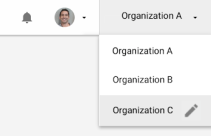
- 会社情報を入力して保存します。
ゲームの公開
上記のすべてのステップを完了したら、ゲームを公開します。
- Publish ページで、このゲームリビジョンを提出する各ストアを選択します。
- PUBLISH を選択します。
ゲームの最新リリースのリビジョンのみが、各ストアで選択されたターゲットステップを通過します。
提出に問題がある場合は、Detail セクションに表示されます。
UDP と部分的にしか統合されていないストアの場合は、ストア独自の開発者コンソールで提出を完了する必要があります。これを行うには、提出したリビジョンの横にある Go to Store を選択します。ツールチップには、必要なステップが説明されています。リンクをたどって、ストアのコンソールで提出を完了します。
ゲームのアーカイブ
UDP コンソールでゲームが不要になったら、アーカイブできます。
ゲームをアーカイブするには、以下の手順を行います。
- My Games ページに移動します。
- ゲームのフィルターを選択します。デフォルトでは、アクティブなすべてのゲームが表示されます。
- ゲームにカーソルを合わせると、その他のメニュー (⋮) が表示されます。
- Archive を選択します。
ゲームをアーカイブしたら、UDP コンソールから復元または削除できます。
ゲームの削除
UDP コンソールで不要になったゲームを削除するには、以下を行います。 1. 手順に従って ゲームをアーカイブ します。 1. ゲームにカーソルを合わせると、その他のメニュー (⋮) が表示されます。 1. Delete を選択します。
ノート: これにより、UDP コンソールの My Games ページからゲームを完全に削除し、Reporting ダッシュボードからゲームのすべてのデータを削除します。
アーカイブされたゲームの復元
アーカイブされたゲームを復元するには、以下を行います。
- My Games ページに移動します。
- Archived フィルターを選択します。
- 復元するゲームにカーソルを合わせると、その他 のメニュー (⋮) が表示されます。
- Restore を選択します。